Применяется кExcel для Microsoft 365 Excel для Microsoft 365 для Mac Excel для Интернета Excel 2024 Excel 2021 Excel 2019 Excel 2016 Microsoft365.com «Мой Office» для iPhone
Используйте автофильтр или встроенные операторы сравнения, такие как «больше» и «первые 10» в Excel, чтобы показать нужные данные и скрыть остальные. После фильтрации данных в диапазоне ячеек или таблицы можно повторно применить фильтр, чтобы получить актуальные результаты, или очистить фильтр для повторного отображения всех данных.
Дополнительные сведения
Вы всегда можете задать вопрос эксперту в Excel Tech Community или получить поддержку в сообществах.
Нужна дополнительная помощь?
Нужны дополнительные параметры?
Изучите преимущества подписки, просмотрите учебные курсы, узнайте, как защитить свое устройство и т. д.
#Руководства
-
0
Как из сотен строк отобразить только необходимые? Как отфильтровать таблицу сразу по нескольким условиям и столбцам? Разбираемся на примерах.
Иллюстрация: Meery Mary для Skillbox Media

Рассказывает просто о сложных вещах из мира бизнеса и управления. До редактуры — пять лет в банке и три — в оценке имущества. Разбирается в Excel, финансах и корпоративной жизни.
Фильтры в Excel — инструмент, с помощью которого из большого объёма информации выбирают и показывают только нужную в данный момент. После фильтрации в таблице отображаются данные, которые соответствуют условиям пользователя. Данные, которые им не соответствуют, скрыты.
В статье разберёмся:
- как установить фильтр по одному критерию;
- как установить несколько фильтров одновременно и отфильтровать таблицу по заданному условию;
- для чего нужен расширенный фильтр и как им пользоваться;
- как очистить фильтры.
Фильтрация данных хорошо знакома пользователям интернет-магазинов. В них не обязательно листать весь ассортимент, чтобы найти нужный товар. Можно заполнить критерии фильтра, и платформа скроет неподходящие позиции.
Фильтры в Excel работают по тому же принципу. Пользователь выбирает параметры данных, которые ему нужно отобразить, — и Excel убирает из таблицы всё лишнее.
Разберёмся, как это сделать.
Для примера воспользуемся отчётностью небольшого автосалона. В таблице собрана информация о продажах: характеристики авто, цены, даты продажи и ответственные менеджеры.

Скриншот: Excel / Skillbox Media
Допустим, нужно показать продажи только одного менеджера — Соколова П. Воспользуемся фильтрацией.
Шаг 1. Выделяем ячейку внутри таблицы — не обязательно ячейку столбца «Менеджер», любую.

Скриншот: Excel / Skillbox Media
Шаг 2. На вкладке «Главная» нажимаем кнопку «Сортировка и фильтр».

Скриншот: Excel / Skillbox Media
Шаг 3. В появившемся меню выбираем пункт «Фильтр».

Скриншот: Excel / Skillbox Media
То же самое можно сделать через кнопку «Фильтр» на вкладке «Данные».

Скриншот: Excel / Skillbox Media
Шаг 4. В каждой ячейке шапки таблицы появились кнопки со стрелками — нажимаем на кнопку столбца, который нужно отфильтровать. В нашем случае это столбец «Менеджер».

Скриншот: Excel / Skillbox Media
Шаг 5. В появившемся меню флажком выбираем данные, которые нужно оставить в таблице, — в нашем случае данные менеджера Соколова П., — и нажимаем кнопку «Применить фильтр».

Скриншот: Excel / Skillbox Media
Готово — таблица показывает данные о продажах только одного менеджера. На кнопке со стрелкой появился дополнительный значок. Он означает, что в этом столбце настроена фильтрация.

Скриншот: Excel / Skillbox Media
Чтобы ещё уменьшить количество отображаемых в таблице данных, можно применять несколько фильтров одновременно. При этом как фильтр можно задавать не только точное значение ячеек, но и условие, которому отфильтрованные ячейки должны соответствовать.
Разберём на примере.
Выше мы уже отфильтровали таблицу по одному параметру — оставили в ней продажи только менеджера Соколова П. Добавим второй параметр — среди продаж Соколова П. покажем автомобили дороже 1,5 млн рублей.
Шаг 1. Открываем меню фильтра для столбца «Цена, руб.» и нажимаем на параметр «Выберите».

Скриншот: Excel / Skillbox Media
Шаг 2. Выбираем критерий, которому должны соответствовать отфильтрованные ячейки.
В нашем случае нужно показать автомобили дороже 1,5 млн рублей — выбираем критерий «Больше».

Скриншот: Excel / Skillbox Media
Шаг 3. Дополняем условие фильтрации — в нашем случае «Больше 1500000» — и нажимаем «Применить фильтр».

Скриншот: Excel / Skillbox Media
Готово — фильтрация сработала по двум параметрам. Теперь таблица показывает только те проданные менеджером авто, цена которых была выше 1,5 млн рублей.

Скриншот: Excel / Skillbox Media
Расширенный фильтр позволяет фильтровать таблицу по сложным критериям сразу в нескольких столбцах.
Это можно сделать способом, который мы описали выше: поочерёдно установить несколько стандартных фильтров или фильтров с условиями пользователя. Но в случае с объёмными таблицами этот способ может быть неудобным и трудозатратным. Для экономии времени применяют расширенный фильтр.
Принцип работы расширенного фильтра следующий:
- Копируют шапку исходной таблицы и создают отдельную таблицу для условий фильтрации.
- Вводят условия.
- Запускают фильтрацию.
Разберём на примере. Отфильтруем отчётность автосалона по трём критериям:
- менеджер — Шолохов Г.;
- год выпуска автомобиля — 2019-й или раньше;
- цена — до 2 млн рублей.
Шаг 1. Создаём таблицу для условий фильтрации — для этого копируем шапку исходной таблицы и вставляем её выше.
Важное условие — между таблицей с условиями и исходной таблицей обязательно должна быть пустая строка.

Скриншот: Excel / Skillbox Media
Шаг 2. В созданной таблице вводим критерии фильтрации:
- «Год выпуска» → <=2019.
- «Цена, руб.» → <2000000.
- «Менеджер» → Шолохов Г.

Скриншот: Excel / Skillbox Media
Шаг 3. Выделяем любую ячейку исходной таблицы и на вкладке «Данные» нажимаем кнопку «Дополнительно».

Скриншот: Excel / Skillbox Media
Шаг 4. В появившемся окне заполняем параметры расширенного фильтра:
- Выбираем, где отобразятся результаты фильтрации: в исходной таблице или в другом месте. В нашем случае выберем первый вариант — «Фильтровать список на месте».
- Диапазон списка — диапазон таблицы, для которой нужно применить фильтр. Он заполнен автоматически, для этого мы выделяли ячейку исходной таблицы перед тем, как вызвать меню.

Скриншот: Excel / Skillbox Media
- Диапазон условий — диапазон таблицы с условиями фильтрации. Ставим курсор в пустое окно параметра и выделяем диапазон: шапку таблицы и строку с критериями. Данные диапазона автоматически появляются в окне параметров расширенного фильтра.

Скриншот: Excel / Skillbox Media
Шаг 5. Нажимаем «ОК» в меню расширенного фильтра.
Готово — исходная таблица отфильтрована по трём заданным параметрам.

Скриншот: Excel / Skillbox Media
Отменить фильтрацию можно тремя способами:
1. Вызвать меню отфильтрованного столбца и нажать на кнопку «Очистить фильтр».

Скриншот: Excel / Skillbox Media
2. Нажать на кнопку «Сортировка и фильтр» на вкладке «Главная». Затем — либо снять галочку напротив пункта «Фильтр», либо нажать «Очистить фильтр».

Скриншот: Excel / Skillbox Media
3. Нажать на кнопку «Очистить» на вкладке «Данные».

Скриншот: Excel / Skillbox Media
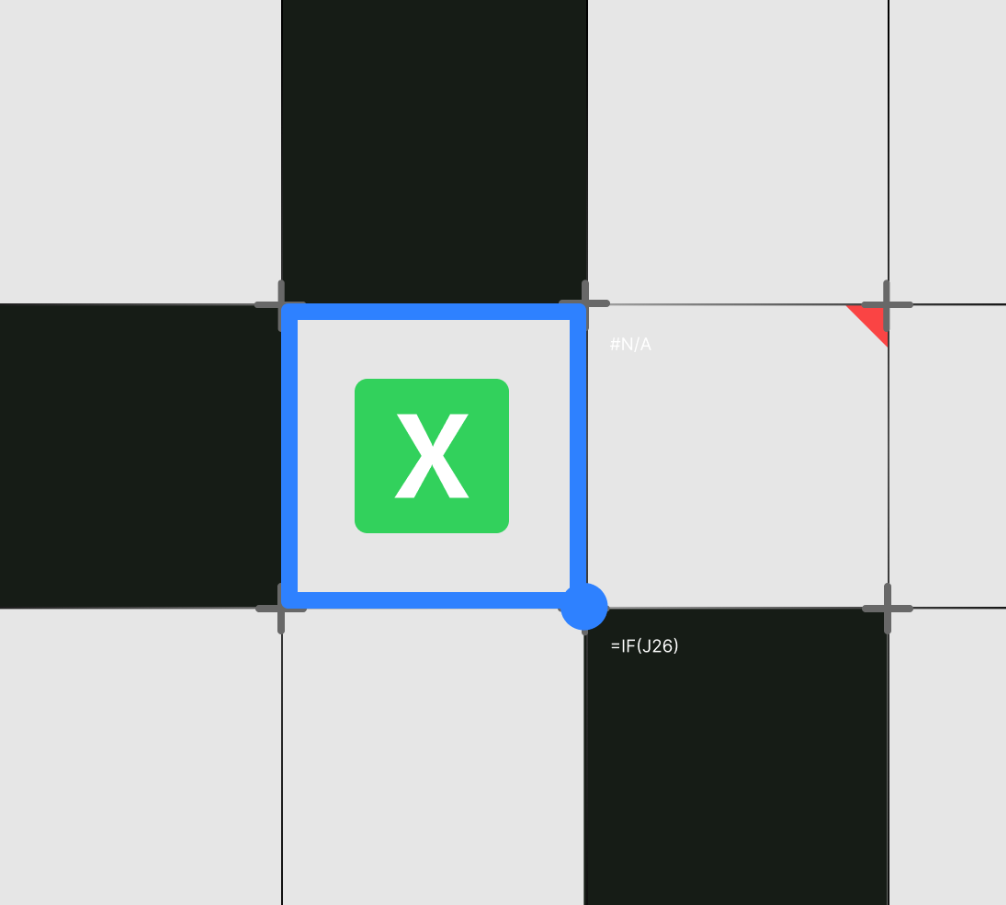
Курс-тренажёр: «Excel + «Google Таблицы» с нуля до PRO»
Узнать о курсе
Пройдите тест, узнайте какой профессии подходите
Работать самостоятельно и не зависеть от других
Работать в команде и рассчитывать на помощь коллег
Организовывать и контролировать процесс работы
Для кого эта статья:
- профессионалы, работающие с данными и отчетностью
- начинающие и опытные пользователи Excel
-
ученики и студенты, желающие овладеть навыками анализа данных
Вы когда-нибудь тратили драгоценные минуты, просматривая огромные таблицы с тысячами строк в поисках конкретных данных? Фильтры в Excel — это та самая волшебная палочка, которая мгновенно отсеивает всё лишнее и показывает именно то, что вам нужно. Больше никаких длительных прокруток и потери концентрации — нажимаете несколько кнопок, и ваши данные уже аккуратно организованы! В этой пошаговой инструкции вы узнаете, как превратить свои запутанные таблицы в чёткие и управляемые наборы информации 🚀
Овладеть навыками работы с фильтрами в Excel можно самостоятельно, но гораздо эффективнее делать это под руководством экспертов. Курс «Excel для работы» с нуля от Skypro поможет вам не только разобраться с фильтрацией данных, но и освоить десятки других функций. Уже через 2 месяца вы будете работать с таблицами в 3 раза быстрее, а ваша уверенность и ценность как специалиста значительно вырастут!
Что такое фильтры в Excel и зачем они нужны
Фильтры в Excel — это инструмент, который позволяет вам временно скрыть часть данных в таблице, оставив на виду только те записи, которые соответствуют заданным критериям. Представьте, что у вас есть список из 500 клиентов, и вам нужно быстро найти всех, кто живёт в определённом городе или сделал покупку на сумму выше 10 000 рублей. Без фильтров вам пришлось бы прокручивать весь список, напрягая глаза и теряя время. С фильтрами — пара кликов, и нужные данные перед вами 🔍
Основные преимущества использования фильтров:
- Экономия времени — мгновенный поиск нужной информации в больших массивах данных
- Повышение точности — меньше ошибок при работе с отфильтрованными данными
- Улучшение анализа — возможность быстро сопоставлять различные наборы информации
- Упрощение ввода и редактирования — работа только с релевантными записями
- Усиление визуализации — более чёткое представление данных для презентаций и отчётов
Анна Петрова, финансовый аналитик
Когда я только начинала работать с отчётностью, мне приходилось обрабатывать таблицы продаж с тысячами позиций. Каждый раз, когда руководитель спрашивал: «А сколько мы продали товара X за прошлый месяц?», у меня внутри всё холодело. Это означало минимум 20 минут поиска, сложения и перепроверки данных.
Всё изменилось, когда коллега показал мне, как использовать фильтры в Excel. Я установила фильтр по названию товара, выбрала нужный период — и вся информация моментально оказалась передо мной. Теперь я могла отвечать на подобные вопросы прямо во время совещаний.
Однажды директор попросил срочно подготовить отчёт по проблемным клиентам с просрочкой платежей более 60 дней. Благодаря фильтрам я справилась за 15 минут, хотя раньше потребовался бы целый день. После этого меня повысили до старшего аналитика — всё благодаря тому, что я научилась эффективно работать с данными через фильтры.
Excel предлагает два основных типа фильтров:
Правильное использование фильтров — это навык, который окупается стократно. По данным исследований, специалисты, умеющие эффективно применять фильтрацию данных, обрабатывают информацию в среднем на 40% быстрее своих коллег. Это сотни сэкономленных часов в год! 🕒

Подготовка таблицы перед установкой фильтра в Excel
Прежде чем применять фильтры, важно правильно структурировать таблицу. Корректная организация данных гарантирует, что фильтры будут работать точно и эффективно. Вот ключевые шаги, которые нужно выполнить:
- Создайте чёткие заголовки столбцов — они должны быть уникальными, информативными и располагаться в первой строке таблицы
- Удалите пустые строки и столбцы — они могут нарушить работу фильтрации
- Проверьте согласованность данных — информация одного типа должна быть форматирована одинаково (даты, суммы, текст)
- Объедините данные в непрерывный диапазон — избегайте разрывов между ячейками с информацией
- Используйте правильные форматы ячеек — числа как числа, даты как даты, текст как текст
Распространённая ошибка — начало таблицы не с первой строки (например, есть заголовок или пояснение). В этом случае применение автофильтра может привести к неожиданным результатам. Лучше размещать дополнительную информацию под таблицей или на отдельном листе 📋
Михаил Соколов, руководитель отдела продаж
Я всегда считал себя продвинутым пользователем Excel, пока не столкнулся с ситуацией, которая чуть не стоила нам крупного контракта.
У нас была база из 3000 клиентов с историей их покупок. Нужно было выбрать всех клиентов определённого сегмента, которые не совершали покупок более 6 месяцев, и срочно подготовить для них специальное предложение.
Я установил фильтр и начал отбирать данные, но результаты были явно неверными — многие клиенты с недавними покупками всё равно попадали в выборку. После часа мучений я понял проблему: в нашей таблице даты были введены в разных форматах. Часть дат была записана как текст, а не как настоящие даты! Фильтр Excel не мог корректно сравнивать и сортировать такие данные.
Пришлось срочно исправлять форматирование всей колонки с датами, конвертируя текстовые записи в настоящие даты. После этого фильтр сработал безупречно, и мы успели запустить кампанию вовремя. С тех пор я всегда уделяю особое внимание подготовке таблицы перед применением фильтров и регулярно проверяю форматы данных.
Перед установкой фильтра полезно также убедиться, что ваши данные организованы оптимально для конкретных аналитических задач:
Правильно подготовленная таблица — это 50% успеха при работе с фильтрами. Потратив несколько минут на структурирование данных, вы сэкономите часы на их последующем анализе 🧠
Быстрое применение фильтров в Excel: пошаговая инструкция
Теперь, когда таблица правильно подготовлена, пора приступить к применению фильтров. Это действительно просто и быстро — нужно выполнить всего несколько шагов:
- Выделите любую ячейку внутри таблицы — Excel автоматически определит весь диапазон данных
- Перейдите на вкладку «Данные» и найдите группу «Сортировка и фильтр»
- Нажмите кнопку «Фильтр» (или используйте сочетание клавиш Ctrl+Shift+L в Windows, Command+Shift+F в Mac)
- В заголовках столбцов появятся стрелки выпадающих списков — теперь вы можете фильтровать данные по любому столбцу
После установки фильтра вы можете начать отбирать данные. Для этого:
- Нажмите на стрелку 🔽 в заголовке нужного столбца
- В открывшемся меню выберите значения, которые хотите оставить (снимите галочки с тех, которые нужно скрыть)
- Нажмите OK — таблица обновится, показывая только отфильтрованные строки
Чтобы отфильтровать данные по числам или датам, в выпадающем меню можно использовать специальные параметры:
- Для чисел: «Больше», «Меньше», «Между», «10 наибольших» и т.д.
- Для дат: «Прошлый месяц», «Следующая неделя», «Год до» и другие удобные периоды
- Для текста: «Начинается с», «Содержит», «Не равно» и прочие текстовые фильтры
Важно помнить, что строки номеров в отфильтрованной таблице становятся синими — это визуальное напоминание о том, что вы видите не все данные. Также, если фильтр применён к столбцу, рядом с его заголовком появляется иконка фильтра 🔍
Чтобы отменить фильтрацию по конкретному столбцу, нажмите на его стрелку и выберите «Очистить фильтр». Чтобы полностью снять все фильтры, снова нажмите кнопку «Фильтр» на вкладке «Данные» (или используйте то же сочетание клавиш).
Вы также можете применить фильтрацию по нескольким столбцам одновременно. Excel будет показывать строки, соответствующие всем заданным условиям — каждый новый фильтр сужает результаты предыдущего 🎯
Если вам нужно отфильтровать данные по цвету ячеек или значкам условного форматирования, используйте раздел «Фильтр по цвету» в выпадающем меню фильтра. Это полезно, если вы уже применили к таблице условное форматирование для визуального выделения важных данных.
Работа с фильтрами в Excel — всего лишь одна из множества полезных функций, которые помогают оптимизировать вашу работу с данными. Не уверены, какая специализация вам подходит в мире аналитики и работы с данными? Тест на профориентацию от Skypro поможет определить ваши сильные стороны и выбрать направление развития. Затратив всего 5 минут на тестирование, вы получите персональные рекомендации по карьерному пути в сфере анализа данных и не только!
Тонкости настройки сложных фильтров для разных задач
Базовые фильтры хороши для простых задач, но Excel предлагает мощные инструменты для создания комплексных условий фильтрации, которые помогут справиться с по-настоящему сложными аналитическими задачами 🧩
Фильтрация по нескольким условиям внутри одного столбца
Если вам нужно отфильтровать данные по нескольким значениям в одном столбце, используйте текстовые, числовые или пользовательские фильтры:
- Нажмите на стрелку фильтра в нужном столбце
- Выберите «Текстовые фильтры» или «Числовые фильтры» (в зависимости от типа данных)
- Выберите «Настраиваемый фильтр»
- В появившемся диалоговом окне можно задать два условия и выбрать логическую связь между ними (И/ИЛИ)
Например, вы можете найти всех клиентов, чьи покупки составили от 5000 до 10000 рублей (условие «больше или равно 5000» И «меньше или равно 10000»).
Расширенный фильтр для сложных условий
Когда автофильтров недостаточно, переходите к расширенным фильтрам. Они позволяют создавать критерии с множеством условий:
- Создайте отдельную область критериев (обычно над или рядом с таблицей)
- Скопируйте в неё заголовки столбцов из исходной таблицы
- Под заголовками запишите условия фильтрации
- Выберите «Данные» → «Сортировка и фильтр» → «Дополнительно»
- Укажите диапазон данных, диапазон критериев и место для вывода результатов
Расширенный фильтр особенно полезен, когда нужно задать сложные условия типа «Клиенты из Москвы ИЛИ клиенты с суммой покупок более 100 000 рублей И сроком сотрудничества более 3 лет».
Использование подстановочных знаков
При фильтрации текстовых данных можно использовать подстановочные знаки:
- «» — заменяет любое количество символов (например, «Мос» найдет «Москва», «Мособлгаз», «Московский» и т.д.)
- «?» — заменяет один любой символ (например, «Сам?ра» найдет «Самара» и «Самира»)
Для их использования выберите «Текстовые фильтры» → «Содержит» и введите выражение с подстановочными знаками.
Фильтрация с использованием функции ПРОМЕЖУТОЧНЫЕ.ИТОГИ
При активном фильтре функция ПРОМЕЖУТОЧНЫЕ.ИТОГИ() автоматически игнорирует скрытые строки. Это позволяет легко подсчитывать суммы, средние значения и другие агрегаты только для видимых данных. Формула выглядит так:
Эта функция автоматически адаптируется к текущему состоянию фильтра, пересчитывая результаты при каждом изменении условий фильтрации 🔄
Управление отображением результатов фильтрации
Если вы хотите не только увидеть отфильтрованные данные, но и скопировать их в другое место, используйте один из методов:
- Копирование видимых ячеек — выделите нужный диапазон, нажмите Alt+; (точка с запятой) для выбора только видимых ячеек, затем скопируйте и вставьте их
- Расширенный фильтр с выводом результатов — укажите область для копирования отфильтрованных данных при настройке расширенного фильтра
Помните, что фильтрация не изменяет ваши исходные данные — она лишьtemporarily hides strings that do not meet the conditions. This allows for safe experimentation with various filtering criteria 🛡️
Советы по эффективной работе с фильтрами в таблицах Excel
Овладев основами фильтрации, стоит познакомиться с продвинутыми приёмами, которые сделают вашу работу с Excel ещё более производительной 🚀
Сохраняйте фильтры вместе с файлом
Если вы часто используете одни и те же фильтры, сохраняйте книгу Excel с активными фильтрами. При следующем открытии файла вам не придётся настраивать их заново — все условия фильтрации сохранятся. Это особенно полезно для регулярных отчётов с одинаковой структурой данных.
Используйте срезы для интерактивной фильтрации
В таблицах Excel (начиная с Excel 2013) вы можете добавлять визуальные срезы для фильтрации:
- Преобразуйте ваш диапазон данных в таблицу (Ctrl+T)
- Выделите любую ячейку в таблице
- Перейдите на вкладку «Работа с таблицами» → «Конструктор»
- Нажмите «Вставить срез» и выберите нужные столбцы
Срезы — это интерактивные фильтры, которые позволяют одним нажатием отбирать данные. Они особенно удобны для презентаций и отчётов, так как делают фильтрацию наглядной и понятной даже для неопытных пользователей.
Комбинируйте фильтры с условным форматированием
Применяйте условное форматирование перед фильтрацией — это позволит визуально выделить ключевую информацию в отфильтрованных данных. Например, выделите красным цветом все продажи с суммой менее 1000 рублей, а затем примените фильтр по региону — вы сразу увидите проблемные продажи в конкретном регионе.
Используйте формулы массива с функцией ФИЛЬТР()
В Excel 365 появилась мощная функция ФИЛЬТР(), которая создаёт динамически обновляемый отфильтрованный массив:
В отличие от стандартных фильтров, результаты этой функции автоматически обновляются при изменении исходных данных.
Создавайте именованные диапазоны для часто используемых фильтров
Если вы регулярно применяете одни и те же фильтры к разным наборам данных, создайте именованные диапазоны с критериями фильтрации. Это позволит быстро использовать их в расширенных фильтрах без необходимости каждый раз создавать условия заново.
Перепроверяйте результаты фильтрации
Важнейший совет по работе с фильтрами — всегда обращайте внимание на количество строк после фильтрации (отображается в строке состояния внизу экрана). Если число строк отличается от ожидаемого, возможно, условия фильтра были заданы неверно. Неправильная фильтрация может привести к серьезным ошибкам в анализе и принятии решений.
Используйте поиск в фильтрах
При работе со столбцами, содержащими множество уникальных значений, воспользуйтесь строкой поиска в выпадающем меню фильтра. Просто начните вводить искомое значение, и Excel автоматически отфильтрует список доступных вариантов, показывая только соответствующие вашему запросу 🔍
Не забывайте о клавиатурных сокращениях
- Ctrl+Shift+L — вкл/выкл автофильтр
- Alt+↓ — открытие выпадающего списка фильтра в выбранном столбце
- Alt+A, C — снятие всех фильтров
- Alt+; — выделение только видимых ячеек
Использование сочетаний клавиш существенно ускоряет работу с фильтрами по сравнению с использованием только мыши 💨
Если вам интересно глубже погрузиться в мир Excel и научиться не только фильтровать данные, но и создавать полноценные аналитические отчеты, сверхмощные формулы и автоматизировать рутинные процессы, обратите внимание на Курс «Excel для работы» с нуля от Skypro. Всего за 8 недель вы сможете подняться от новичка до уверенного пользователя, способного решать любые бизнес-задачи с помощью этого инструмента. Ваши новые навыки не только ускорят вашу работу, но и откроют двери к профессиям с зарплатой от 80 тысяч рублей!
Фильтры в Excel — это не просто функциональный инструмент, но настоящий ключ к эффективной работе с данными. Овладев техниками фильтрации, вы сможете мгновенно извлекать именно ту информацию, которая нужна в конкретный момент, не отвлекаясь на тысячи лишних строк. Регулярное использование фильтров формирует аналитическое мышление, помогающее структурировать информацию и принимать решения на основе данных, а не интуиции. Профессиональное владение этим инструментом — одна из тех небольших деталей, которые отличают действительно ценного специалиста от рядового пользователя.
Работа с большими наборами данных в Excel может затруднить поиск нужной информации. Инструмент фильтрации, предлагаемый Microsoft Excel, позволяет пользователям легко структурировать свои данные, чтобы найти то, что нужно.
С помощью фильтра Excel вы также можете несколькими способами уменьшить объем данных, отображаемых в электронных таблицах. Вы можете фильтровать данные на основе значений в определенном разделе — например, столбце или всей электронной таблице. Можно применить фильтр к тексту, дате или числам. Кроме того, Excel позволяет использовать несколько фильтров для разных столбцов. Таким образом, фильтр может помочь нам отфильтровать необходимую информацию и скрыть другую нежелательную информацию из наборов данных.
Если вы хотите узнать больше о том, как добавить фильтр в Майкрософт эксель, ниже вы найдете всю информацию, необходимую для выполнения этого процесса.
Кстати, в нашем учебном центре “РУНО” есть практический курс Microsoft Excel. Уровень 1. Базовый, на котором можно узнать всё про фильтрацию данных, их суммирование и множество других способов форматирования информации.
Давайте подробно разберем, как правильно и корректно использовать фильтры в программе Excel.
Содержание:
- Для чего нужен фильтр в Excel
- Как установить фильтр в Excel
- Как установить числовой фильтр в Excel
Когда приходится работать с большим массивом данных в Excel, будь то таблица со списком сотрудников или прайс-лист с перечнем продукции, очень тяжело сориентироваться и отобрать то, что необходимо для конкретной задачи.
Представим, что у нас есть однотабличная база данных в Excel и в ней нужно сделать выборку данных по какому-либо конкретному условию или нескольким. Проще скажем так: как из большой таблицы быстро и точно извлечь именно то, что нас конкретно интересует. Для этого и существуют фильтры.
Чтобы узнать больше об инструменте фильтрации Excel (как базовом, так и расширенном), давайте рассмотрим пример.
Как установить фильтр в Excel
В этом разделе мы узнаем, как мы можем применить фильтр к набору данных и отфильтровать необходимые данные из всего набора данных, отобразить только ту часть набора данных и скрыть ненужные данные.
Допустим, у нас в таблице Excel имеется список сотрудников фирмы и мы хотим применить фильтр.

Итак, нам необходимо отобрать только женщин нашего коллектива, инженеров, или же всех мужчин, работающих с 2006 года.
Для начала нужно установить фильтры на шапку нашей таблицы. Для этого выделяем ее, в меню находим закладку Данные, а там кнопку “Фильтр”.

Нажимаем и видим, что к каждой выделенной нами ячейке прикрепился фильтр.

Теперь мы можем с ним работать. Начнем с простого — отберем только женщин. Ищем поле “Пол”, нажимаем на фильтре данной ячейки и оставляем галочки только возле буквы «ж», которая соответствует женскому полу в примере. С остальных вариантов галочки снимаем.

Обратите внимание, что список вариантов формируется из всех имеющихся данных в конкретном столбце. Т.е. если бы мы полностью прописали «мужчина» и «женщина», то именно так бы и выглядел список в фильтре. Итог нашей выборки — остались только женщины.

Стоит обратить внимание, что на той ячейке, где был задействован фильтр, значок фильтра изменил свой вид.
Это сигнализирует о том, что здесь выполнена фильтрация, и на самом деле сейчас перед нами не вся имеющаяся таблица. Для возвращения всего в первоначальный вид — зайдите снова в фильтр столбца с полом и поставьте галочку напротив «Выделить все».
С тем, чтобы найти всех инженеров — та же ситуация. Нужно зайти в фильтр ячейки “Должность” и выбрать только инженеров. Но это точные совпадения.
Важно!
Чтобы фильтрация в Майкрософт эксель работала правильно, в вашем документе должна быть строка заголовка, которая используется для идентификации имени каждого столбца.
В нашем примере рабочая книга организована в виде различных столбцов, обозначенных ячейками заголовка в строке 1.
В Microsoft Excel есть еще много полезных функций, которые помогут быстро и точно сформировать необходимую отчетность, без лишних временных затрат
Освоив курс Microsoft Excel. Уровень 1. Базовый, вы приобретете основные навыки для уверенной работы в Excel, получите эффективный и точный анализ своих данных.
Как установить числовой фильтр в Excel
А что, если нужно найти не конкретное значение, а, например, всех, у кого оклад больше 20 000. Если выбирать из списка вариантов как в предыдущем примере получится долго и может быть далеко не точно, поскольку придется перебирать варианты в фильтре вручную.
Для таких задач и используется функция “Числовые фильтры”. Они находятся там же, где и обычные. В них можно задать равенство, соотношение и даже рейтинг по цифровым данным.
Если нам нужно оставить в таблице только тех людей, у которых оклад больше 20 000, то в фильтре ячейки “Оклад” выбираем числовой фильтр, далее больше или равно и в высвечивающемся окне ставим значение 20 000.


Как видно, здесь можно установить два условия и соотношение между ними (И, ИЛИ). Нажимаем на ОК. Результат получаем быстро и абсолютно достоверно.

Чтобы убрать этот фильтр, да и любой другой, нужно зайти в ячейку, где работает фильтр и нажать «Убрать фильтр с …».

Наш профессиональный совет!
Безусловно, прочтение одной или нескольких статей о работе в программе Excel не может дать достаточное количество знаний.
Для того, чтобы научиться уверенно работать в Excel, сразу получить исчерпывающую и полноценную информацию о самых важных функциях программы, вы можете выбрать один из дистанционных курсов образовательного центра “РУНО”.
Пройдя курс Microsoft Excel. Уровень 1. Базовый вы сможете:
-
правильно вводить данные, использовать автозаполнение ячеек
-
осуществлять вычисления по формулам
-
строить диаграммы для наглядного представления табличных данных
Получить доступ Учебная программа

Современная работа с информацией предполагает не просто её обработку, но и умение находить в огромных массивах именно те сведения, которые действительно важны для принятия решений. Именно такие задачи решаются с помощью специализированного инструментария в электронных таблицах. Встроенные алгоритмы помогают не только экономить время, но и уточнять анализ, позволяя сосредоточиться на ключевых аспектах данных.
Фильтрация информации становится необходимым этапом для любого аналитика, работающего с комплексными таблицами. Представьте себе набор данных в виде большой картинки, лишённой избыточных деталей и чётко сосредоточенной на той информации, которая действительно необходима. Это особенно актуально при работе с финансовыми отчетами, выкладками по продажам и другими важными показателями, где критически важна ясность.
Использование продвинутых методов поиска и отбора данных в таблицах не ограничивается базовыми возможностями. Например, применяя выражение =FILTER(C2:C10, B2:B10>50), можно мгновенно выделить только те строки, где значение в колонке B превышает 50, что делает анализ гораздо более осмысленным.
Основы использования фильтров в Excel
В современных таблицах часто содержатся обширные массивы данных, которые необходимо упорядочивать и анализировать. Фильтры становятся незаменимыми инструментами, позволяющими настраивать отображение информации по заданным критериям. Они содействуют поиску, сортировке и выделению нужных строк, повышая удобство работы с большими массивами.
- Фильтры предоставляют возможность концентрировать внимание на ключевых аспектах данных.
- Функция определения критериев фильтров осуществляется через контекстное меню таблицы.
- С помощью фильтров можно визуально структурировать информацию, что особенно полезно при работе с большими наборами числовых значений.
Основные возможности:
- Выделение по критериям: например, если необходимо увидеть только строки с определёнными значениями в столбце, фильтр делает это за пару кликов. Он стремительно отсекает ненужные строки, позволяя сосредоточиться на важном.
- Сортировка данных: упорядочение по возрастанию или убыванию, либо по специфическим параметрам, предоставляющее возможность мгновенного анализа и выстраивания логических цепочек.
- Числовые фильтры: задаются условия, такие как больше, меньше, равно или диапазон значений. Пример:
Числовой фильтр > 1000. - Текстовые фильтры: используются для поиска строк, содержащих определённые символы или фразы. Пример:
Содержит анализ.
Неоспоримое преимущество – гибкость настройки. Возможность применять различные критерии к одной таблице делает анализ динамичным и точным. После выбора критериев, пользователь видит лишь те строки, которые соответствуют его запросу, что способствует уходу от избыточной информации и повышению производительности.
Создание условий для выборки данных
Эффективное выделение информации в табличных данных возможно с помощью правильного формирования критериев. Это позволяет сосредоточиться на значимых показателях и исключить ненужные элементы, повышая продуктивность работы с таблицами.
Применение условий сделает выборку более гибкой и точной. С их помощью можно не только задавать базовые параметры, но и комбинировать их для детальной фильтрации. Рассмотрим ключевые аспекты формирования таких критериев:
- Задание диапазона: Для числовых данных удобно задавать условия в виде диапазонов, например, от 100 до 500. Формула для этого может выглядеть как
=AND(A1>=100, A1<=500). - Фильтрация по текстовым данным: При работе с текстом осуществите отбор по конкретному значению или наличию определенных слов. Например,
=SEARCH(пример, A1)найдет все строки, содержащие слово пример. - Использование логических операторов: Операторы
ANDиORрасширяют возможности настройки критериев, позволяя комбинировать различные условия для более точного отбора. - Динамические параметры: При изменении входных данных условия могут адаптироваться автоматически. Это осуществляется с помощью ссылок на ячейки, содержащие изменяемые значения.
- Расширенные возможности: Создание сложных условий возможно с использованием вложенных операторов и функций. Например,
=IF(OR(A1>100, B1<200), Да, Нет)позволяет управлять выборкой на более глубоком уровне.
Возможности фильтрации открывают новые перспективы для анализа. Подходя к созданию критериев рационально, можно значительно упростить работу с большими объемами данных, делая аналитику более прозрачной и структурированной.
Оптимизация работы с большими таблицами
При работе с обширными таблицами важна оперативная обработка сведений. Использование инструментов для отбора данных позволяет не только сэкономить время, но и повысить общую производительность анализа. Рассмотрим методики, способные облегчить труд аналитика при взаимодействии с массивными наборами данных.
Первой важной стратегией является применение вспомогательных столбцов для минимизации избыточной информации и повышения наглядности снимка данных. Вспомогательный столбец позволяет разгрузить основную таблицу, заключив в него такие вычисления, как ЕСЛИ, ВПР (или XLOOKUP в более поздних версиях). Такой подход не только облегчает мозговую обработку, но и делает картинку удобной для восприятия.
Также целесообразно использование обобщающих функций, поскольку они позволяют избежать необходимости работы с большими объемами данных вручную. Используя сводные таблицы, можно не только подвести итоги, но и представить данные в различных срезах, быстро анализируя ключевые показатели. Это особенно полезно для создания динамических отчетов и получения конкретных ответов на запросы в режиме реального времени.
Другой значимой подход – это группировка и сортировка. Быстрая сортировка больших объемов информационных блоков с последующей группировкой позволяет сосредоточиться непосредственно на нужных данных, игнорируя избыточные детали. К примеру, сортировка по дате или категории может помочь мгновенно определить приоритеты, а группировка по областям повысит структурированность.
Наконец, не стоит забывать о возможности автоматизации. Разработка макросов для регулярных задач, таких как проведение сложных вычислений или регулярное обновление данных из внешних источников, способствует ускорению процессов и минимизации ручной ошибки.
Эффективная стратегия позволит вам тратить меньше времени на рутинные задачи, сосредоточив усилия на анализе и интерпретации данных, что, безусловно, приведет к более качественным результатам.
Комбинирование нескольких фильтров
В современном обработке информации в таблицах часто возникает необходимость создания сложных запросов для получения точных данных. Это достигается за счет возможности совмещения различных критериев, что позволяет укрепить анализ и привести его к совершенству.
Для применения нескольких условий одновременно нужно помнить о порядке их наложения. Например, сначала выделите строки, где значение столбца Дата находится в определенном диапазоне, применив формулу =ФИЛЬТР(диапазон; УСЛОВИЕ_ДАТЫ). Затем, поверх этого результата, добавьте еще один критерий, к примеру, для отобранных данных столбца Цена с формулой =ФИЛЬТР(предыдущий результат; УСЛОВИЕ_ЦЕНЫ).
Приемы многократного отбора:
- Сначала применяйте более общие условия, сужая выборку постепенно.
- Сохранение промежуточных результатов помогает в сложных случаях.
- Регулярно пересматривайте критерии – они должны оставаться актуальными.
Задачи, решаемые с помощью перечисленных приемов, удовлетворяют требованиям пользователям, ищущим данные по нескольким граням. Такой метод позволяет настраивать выборку информации с различными параметрами, создавая мощные аналитические картины. Совмещение критериев – ключ к глубокой и точной работе с данными, когда нужно выяснить причины и следствия в большом массиве информации.
Поиск и сортировка по критериям
В контексте работы с обширными данными важно грамотно подходить к процессу их фильтрации и упорядочивания. Основная задача – быстро находить нужную информацию в таблице, опираясь на заданные параметры, и структурировать результат для более удобного анализа. Это позволяет сделать обзор данных наглядным и упрощает анализ.
Для реализации поиска можно использовать различные критерии, которые уточняют выборку данных. Сортировка, в свою очередь, помогает организовать информацию в логическом порядке. Это становится особенно актуально при обработке больших массивов данных, когда нужно оперативно извлечь только те записи, которые соответствуют конкретным условиям.
Например, используя условия, можно отобрать данные по дате, текстовым совпадениям или числовым границам. Для этого применяются операторы, такие как >, <, и функция IF, которая возвращает значения в зависимости от истинности указанного условия. Пример формулы, где необходимо отобрать значения, превышающие 100, может выглядеть так: =IF(A2>100, Да, Нет).
Работа с таблицами становится еще более эффективной, когда в процесс включается сортировка результатов. Если необходимо рассортировать результаты по возрастанию или убыванию, можно применять опции, предлагаемые электронной таблицей. Это позволяет представить данные в максимально удобной для восприятия форме.
Проиллюстрируем это наглядным примером:
| Имя | Отдел | Зарплата |
|---|---|---|
| Анна | Маркетинг | 1200 |
| Борис | Финансы | 1500 |
| Ирина | Маркетинг | 1300 |
В этом случае, если поставить цель отобрать сотрудников из отдела Маркетинг с зарплатой выше 1250 и отсортировать по убыванию заработка, система предоставит оптимальную выборку данных.
Использование функций для поиска и сортировки по критериям позволяет делать работу с табличными данными более продуктивной. Эффективная работа с таблицами требует использования всех возможностей, которые могут облегчить процесс анализа и структуризации данных.
Автоматизация задач с помощью макросов
В мире работы с электронными таблицами, повторяющиеся задачи могут занимать значительное количество времени. Автоматизация процессов с помощью макросов позволяет сократить затраты времени и увеличить производительность. Макросы помогают выполнять сложные наборы действий без необходимости их стороннего выполнения, снижая риск ошибок.
Создание макроса начинается с записи последовательности операций, которые необходимо автоматизировать. Например, если требуется регулярно очищать ненужные данные из отчета, макрос способен автоматизировать этот процесс за считанные секунды. Для начинающих идеально подходит запись простых макросов, что позволяет избежать сложного программирования на языке VBA (Visual Basic for Applications).
В работе с таблицами макросы становятся незаменимыми, когда необходимо обрабатывать повторяющиеся массивы данных. Например, в таблице можно изначально задать комплексы действий, такие как суммирование определенных ячеек или обновление данных в определенные сроки. Эти действия можно запрограммировать один раз и использовать всякий раз, когда это необходимо.
Часто макросы применяются для автоматизации задач поиска или сортировки. Например, для автоматической сортировки данных по определённому критерию можно использовать следующий код:
Sub SortData() ActiveSheet.ListObjects(DataTable).Sort. _ SortFields.Add Key:=Range(A2:A & LastRow), _ Order:=xlAscending ActiveWorkbook.Worksheets(Sheet1).Sort.Apply End Sub
Этим кодом задается автоматическая сортировка в таблице по столбцу, который обозначен как A. Макрос выполняет заданные операции за доли секунды, освобождая время для более творческих и аналитических задач.
Автоматизация задач с помощью макросов не только освобождает время, но и упрощает сложные процессы, оставляя больше времени для аналитической работы. Создавая простые и сложные макросы, можно эффективно управлять большими массивами информации, минимизируя затраты времени и снижая риск ошибок в подсчетах или анализе данных.
Расширенные функции и формулы
Работа с данными в таблицах может быть более продуктивной, если применять расширенные функции и формулы. Они позволяют извлекать максимум информации из данных, визуализируя и обрабатывая их многими способами.
Формулы предлагают возможность гибко работать с информацией, создавая сложные критерии для анализа. Например, когда необходимо динамически изменять условия обработки, можно создать формулу, реагирующую на изменения в ячейках. Пример формулы вычисления суммы всех значений в колонке, соответствующих заданному критерию: =СУММЕСЛИ(B2:B10, >100).
Расширенные техники работы с данными включают в себя использование специальных функций для сложных расчетов и обработки. Такие возможности часто востребованы при анализе больших массивов информации. Для вычислений, выходящих за рамки встроенного функционала, удобно применять функции массива. Применив их, можно обрабатывать сразу несколько ячеек, например: =СРЕДНЕЕ(ЕСЛИ(A2:A100>100, A2:A100)) – это пример вычисления среднего значения для определённых условий.
Отдельно стоит упомянуть трансформацию и агрегирование данных при помощи сочетаний функций. Комплексные задачи, такие как составление отчетов или прогнозирование, решают через комбинирование нескольких функций. К примеру, =СУММЕСЛИМН(D2:D100, A2:A100, Продажи, B2:B100, >2023-01-01) позволяет объединить суммы по нескольким условиям.
Расширенные методы помогают эффективно работать с картинками и графиками, встраиваемыми в таблицы для визуализации показателей. Используя формулы и функции в таких случаях, можно автоматически обновлять графическое представление по мере изменения данных. Это особенно полезно для создания информационных панелей и отчетов.
Комментарии
